 Créer une section de terrain
Créer une section de terrain
|
Commande |
Configuration : Emplacement |
|
Section de terrain |
Architecture : Architecture > Terrain Paysage : Paysage |
La commande Section de terrain vous permet de créer un profil ou un coupe du terrain.
Pour créer une section de terrain :
Dessinez ou sélectionnez un polygone ou une polyligne 2D pour définir le trait de coupe. Dans Vectorworks Paysage, si vous sélectionnez une polyligne déjà dessinée avec des points altimétriques (comme une route), vous pouvez créer le profil d’un point altimétrique.
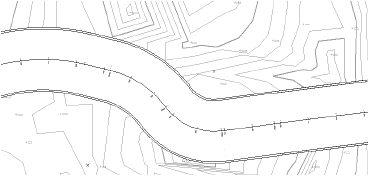
Il faut que les points de contrôle du polygone ou de la polyligne coupent ou touchent le périmètre du modèle de terrain.
Sélectionnez le polygone ou la polyligne et activez la commande.
La boîte de dialogue « Créer une section de terrain » apparaît. Indiquez les paramètres de la section de terrain.
Cliquez pour afficher/masquer les paramètres.Cliquez pour afficher/masquer les paramètres.
|
Paramètre |
Description |
|
Calque cible |
Sélectionnez le calque sur lequel vous voulez créer la section de terrain. |
|
Créer une grille |
Cochez cette option pour afficher une grille sur la section de terrain. |
|
Profil du modèle de terrain existant |
Cochez cette option pour afficher le profil du terrain existant sur la section. Le rectangle à côté de cette option permet de choisir la couleur du profil. |
|
Profil du modèle de terrain projeté |
Cochez cette option pour afficher le profil du terrain projeté sur la section. Le rectangle à côté de cette option permet de choisir la couleur du profil. |
|
Profil points altimétriques (module Paysage requis) |
Cochez cette option pour afficher un profil des points altimétriques. Sélectionnez à droite la couleur à appliquer au profil. Cette option est uniquement valable si vous avez sélectionné une polyligne associée à des points altimétriques (comme une route). |
|
Points altimétriques |
|
|
Placer un point alt. à chaque sommet |
Si le polygone sélectionné ne contient pas de points altimétriques, sélectionnez cette option pour placer des points altimétriques aux sommets du polygone. Cette option est uniquement disponible si vous avez sélectionné une polyligne avec des associée à des points altimétriques. |
|
Placer des points alt. à intervalle de |
Si le polygone sélectionné ne contient pas de point altimétrique, sélectionnez cette option pour créer des repères selon l’intervalle précisé. |
|
Créer un repère à chaque point altimétrique (module Paysage requis) |
Si des points altimétriques existent déjà le long du polygone, des repères sont créés automatiquement à l’emplacement des points altimétriques. Cette option est uniquement disponible si vous avez sélectionné une polyligne avec des points altimétriques (comme une route). |
|
Préférences |
Cliquez sur ce bouton pour définir les préférences graphiques de la coupe. |
La boîte de dialogue « Préférences section de terrain » s’ouvre. Définissez le format de la section.
Cliquez pour afficher/masquer les paramètres.Cliquez pour afficher/masquer les paramètres.
|
Paramètre |
Description |
|
Échelle 1 |
Introduisez l'échelle de la section. Par défaut, cette valeur correspond à l'échelle du calque de dessin sélectionné. |
|
Échelle verticale |
Introduisez l'échelle spécifique à l’axe vertical du graphique. |
|
Marge verticale |
Introduisez la marge verticale des unités actives. Il s'agit de la distance entre les points extrêmes inférieur et supérieur du graphique et son cadre. |
|
Marge horizontale |
Introduisez la marge horizontale des unités actives. Il s'agit de la distance entre les points extrêmes gauche et droite du graphique et son cadre. |
|
Créer une légende |
Cochez cette option pour créer une légende en couleur. |
|
Taille du texte |
Introduisez la taille du texte de la légende (en points). |
|
Afficher les altitudes |
Cochez cette option pour afficher l'altitude du terrain pour chaque point remarquable. |
|
Taille du texte |
Introduisez la taille du texte des altitudes. |
|
Étiquette des points altimétriques (module Paysage requis) |
Sélectionnez le type de label à affecter aux points altimétriques. |
|
Ép. de trait profil |
Introduisez l'épaisseur des courbes correspondant aux profils de terrain (en mils). |
|
Ép. de trait des points altimétriques |
Introduisez l'épaisseur des courbes correspondant aux profils des points altimétriques. |
Cliquez sur OK pour revenir à la boîte de dialogue « Créer une section de terrain ».
Cliquez sur OK pour créer la coupe du terrain. Si vous modifiez le modèle de terrain, vous devrez à nouveau créer une section de terrain.
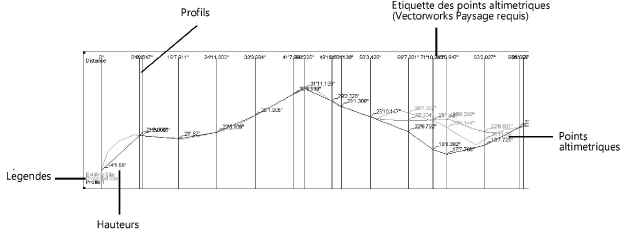

Vous n'avez pas trouvé ce que vous cherchiez ? Posez votre question à notre assistant virtuel, Dex ![]() !
!